Se você gosta de música no computador e é usuário do Windows 10, provavelmente está familiarizado com o Groove Music, um aplicativo que é essencialmente um aplicativo Xbox Music aprimorado e renovado. Apesar do Eu estouprovas, os usuários experimentaram travamentos e desligamentos com música do Groove no Windows 10 e, se você estiver tendo esses problemas, as dicas a seguir podem ajudá-lo.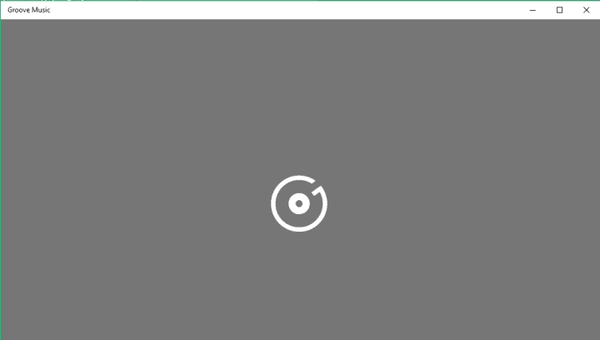
Solução 1 - Verifique e verifique suas configurações
Suas configurações de hora, data, região e idioma podem não estar corretas em seu computador, então para verificá-las você precisa pressionar a tecla Windows + I e clicar em Hora e idioma para verificar suas configurações.
Solução 2 - Limpe a pasta Temp
Pressione a tecla Windows + R para abrir a janela Executar.
Na janela Executar, digite Temp e pressione Enter.
Agora pressione Ctrl + A para selecionar todos os arquivos e pastas e clique com o botão direito em todos e pressione Delete, ou apenas pressione o botão Delete no teclado. Esteja avisado de que você pode receber uma notificação informando que alguns arquivos e pastas estão sendo usados por outros aplicativos, mas você pode remover facilmente esta mensagem clicando em Ignorar quando aparecer.
Solução 3 - redefinir as configurações do Internet Explorer
- Se você tiver alguma janela do Internet Explorer aberta, feche-a antes de iniciar e reiniciar o Internet Explorer.
- Vá ao menu Ferramentas, clique e clique nas opções da Internet. Se você não vir o menu Ferramentas, pode ser necessário pressionar Alt no teclado para revelá-lo.
- A janela Opções da Internet deve abrir e agora você precisa clicar na guia Avançado.
- Agora clique em Reset.
- Na caixa de diálogo Redefinir configurações do Internet Explorer, clique no botão Redefinir. Além disso, você pode marcar Excluir configurações pessoais se quiser remover informações pessoais, como histórico de navegação, provedores de pesquisa, dados de filtragem ActiveX, etc..
- Depois que o Internet Explorer terminar de aplicar as configurações padrão, você só precisa clicar em Fechar e em OK.
Solução 4 - Restaurar bibliotecas padrão
- Abra o Windows Explorer.
- No painel esquerdo, localize e clique em Bibliotecas. Caso você não veja “Bibliotecas” você precisa clicar no menu Exibir na parte superior da tela e no menu suspenso do painel de Navegação verificar se Mostrar bibliotecas está selecionado.
- Clique com o botão direito em cada biblioteca, incluindo Documentos, Imagens, Música e Vídeos e exclua-os. Ao excluir e recriar bibliotecas, você não excluirá realmente seus arquivos, apenas suas bibliotecas.
- No painel esquerdo, você precisa clicar em Bibliotecas com o botão direito do mouse e selecionar Restaurar bibliotecas padrão para recriar as bibliotecas, e todos os seus dados na pasta da biblioteca devem estar disponíveis para acesso.
Solução 5 - Use a ferramenta Verificador de arquivos do sistema para corrigir arquivos corrompidos
- Primeiro você precisa abrir o Prompt de Comando. Você pode fazer isso localizando a pesquisa e digitando Prompt de Comando nela. Ao ver o aplicativo, clique com o botão direito e pressione Executar como administrador.
- A janela do prompt de comando será aberta e você precisará inserir sfc / scannow e pressionar Enter para iniciar a ferramenta Verificador de arquivos do sistema. Aguarde a conclusão da verificação e não feche o Prompt de Comando.
- Depois que a verificação for concluída, o prompt de comando notificará você se o verificador de arquivos do sistema encontrou e corrigiu algum arquivo corrompido
Solução 6 - Baixar pacote de recursos de mídia
Alguns usuários relataram travamentos com música do Groove no Windows 10 e, de acordo com eles, baixar o Windows Media Player com Media Feature Pack para as versões N e KN do Windows 10 corrigiu os problemas de travamento com música do Groove, para que você possa baixar o Media Feature Pack para N e versões KN do Windows 10 do site da Microsoft.
É isso, se você tiver qualquer outro problema relacionado ao Windows 10, você pode verificar a solução em nossa seção Windows 10 Fix.
Leia também: Correção: Não é possível transmitir jogos do Xbox para o Windows 10
- windows 10 fix
 Friendoffriends
Friendoffriends

![Microsoft lança o Windows 8.1 Enterprise Preview [download]](https://friend-of-friends.com/storage/img/images/microsoft-rolls-out-windows-81-enterprise-preview-[download].jpg)
![Desconto do Windows 8 Pro, atualização do Windows XP e 15% de desconto [usuários comerciais]](https://friend-of-friends.com/storage/img/images/windows-8-pro-discount-upgrade-from-windows-xp-and-get-15-off-[business-users]_2.jpg)